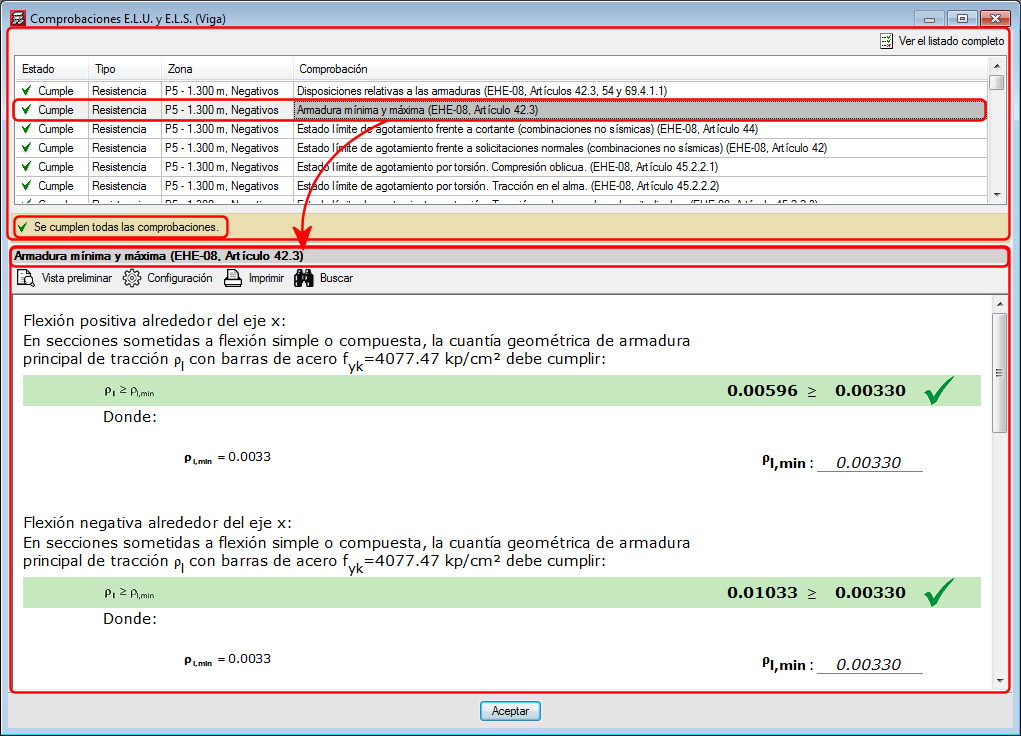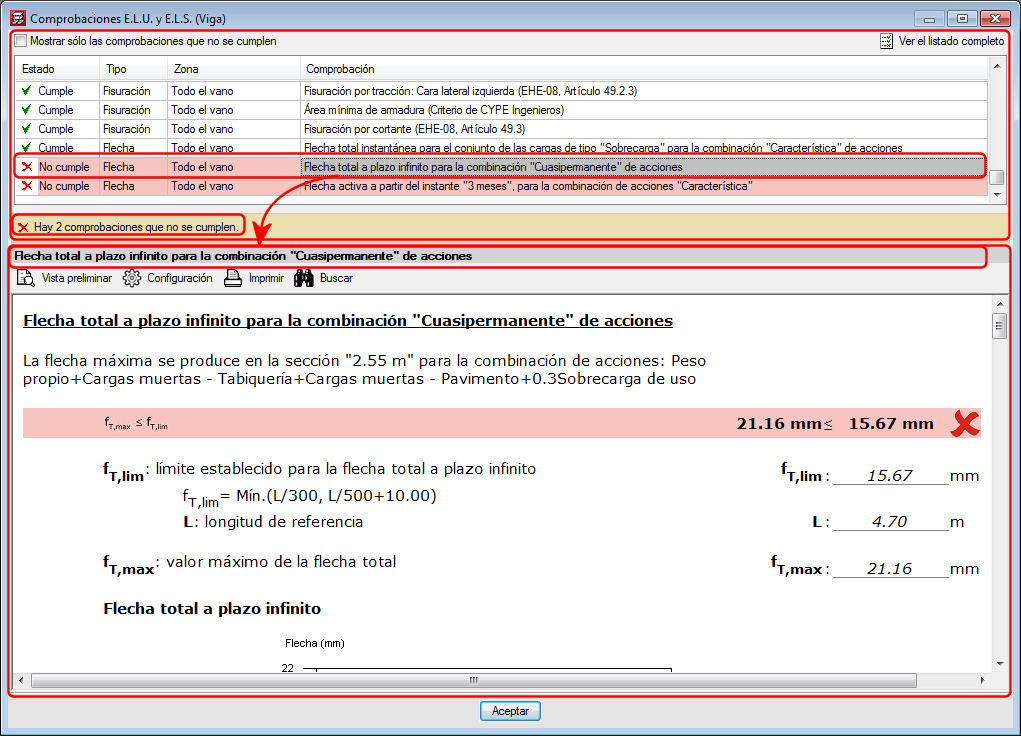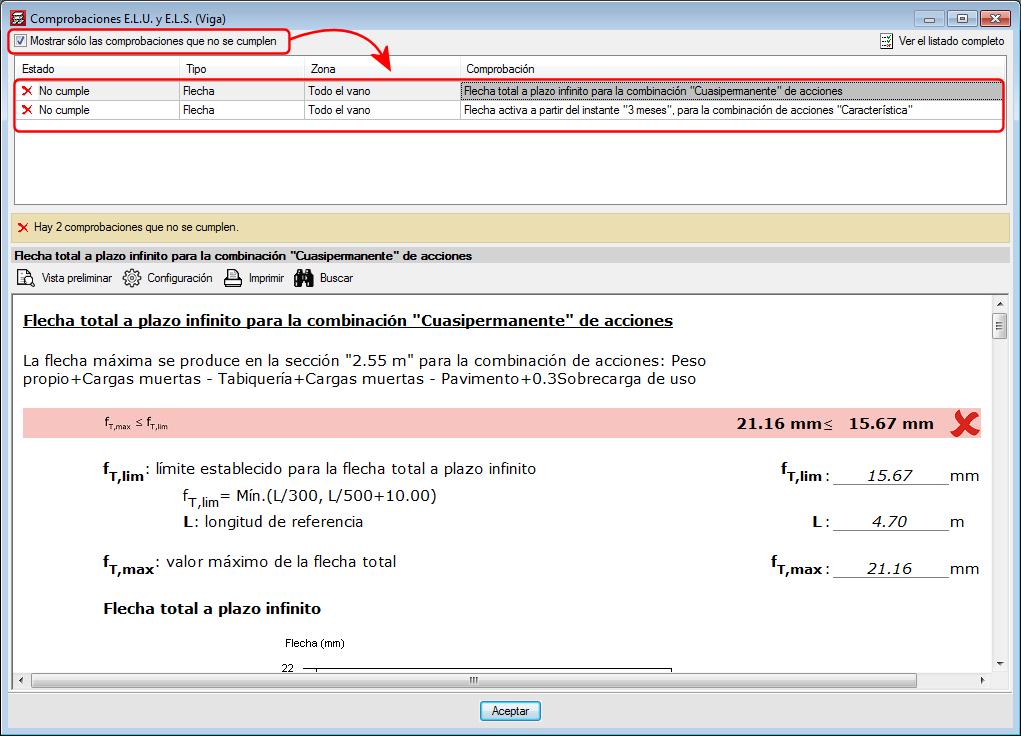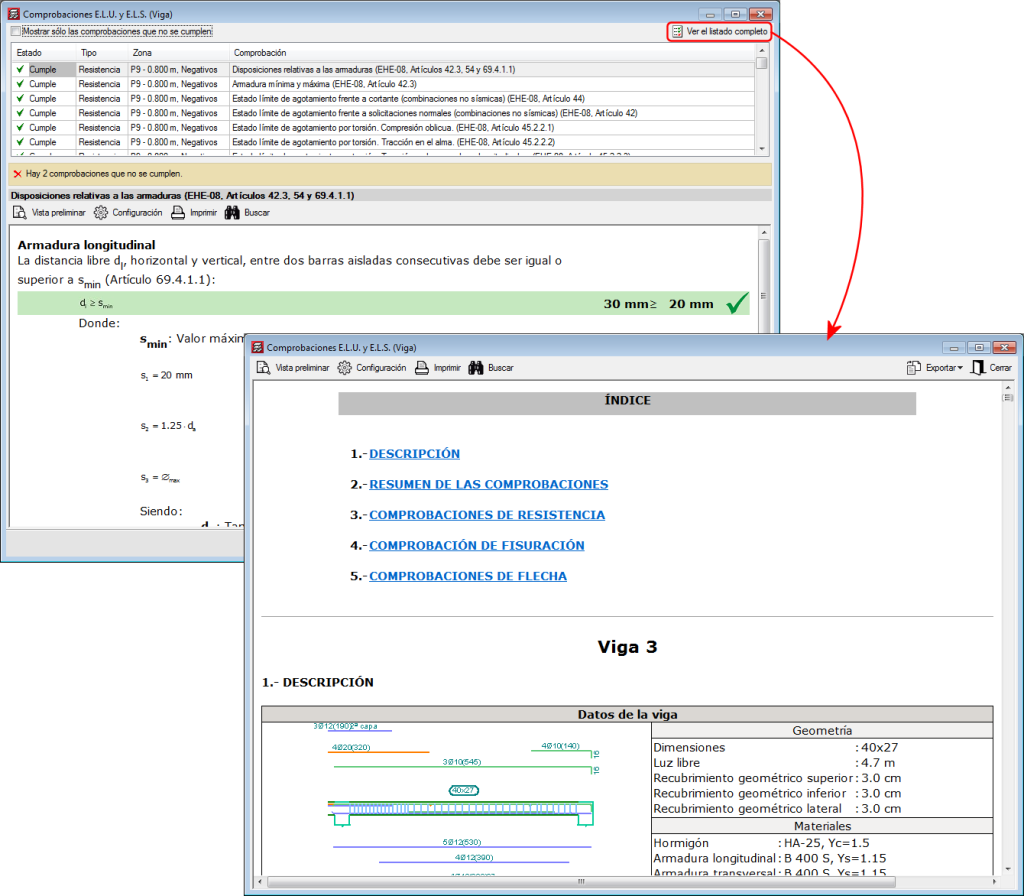En versiones anteriores el diálogo Comprobaciones E.L.U y E.L.S mostraba el listado completo de comprobaciones realizadas (botones del Editor de vigas avanzado ![]() -Comprobaciones en el punto pésimo- o
-Comprobaciones en el punto pésimo- o ![]() -Comprobaciones en un punto). Para localizar las comprobaciones que no cumplen o para consultar una comprobación determinada, el usuario debía recorrerlo todo el listado.
-Comprobaciones en un punto). Para localizar las comprobaciones que no cumplen o para consultar una comprobación determinada, el usuario debía recorrerlo todo el listado.
Ahora, a partir de la versión 2013.k, se implementa en dicho diálogo la consulta detallada y particularizada de cada comprobación E.L.U o E.L.S, lo que permite agilizar la revisión de las mismas. Para ello, en el diálogo Comprobaciones E.L.U. y E.L.S. aparece en su mitad superior la relación de las comprobaciones realizadas (con indicación de las comprobaciones que cumplen y las que no). El usuario selecciona la comprobación que desea consultar para que aparezca detallada en la mitad inferior:
La relación de comprobaciones realizadas es en una tabla que incluye las siguientes columnas:
- Estado
Contiene una marca verde junto con el texto Cumple o roja junto con el texto No cumple. - Tipo
Indica el tipo de comprobación (resistencia, fisuración, flecha...).
Si las comprobaciones realizadas son todas del mismo tipo, la columna "Tipo" no aparece. Esto puede suceder en un pórtico de vanos metálicos en el que sólo haya comprobaciones de resistencia a temperatura ambiente, no se compruebe la resistencia al fuego y tampoco se han incluido limitaciones de flecha. - Zona
Indica el intervalo del vano donde se realiza la comprobación y la zona de la sección transversal afectada (negativos o positivos). Si la comprobación afecta a todo el vano sólo aparece el texto "Todo el vano".
Si el diálogo Comprobaciones E.L.U. y E.L.S. se ha visualizado utilizando el botón (Comprobaciones en un punto), la columna "Zona" no aparece en el listado.
(Comprobaciones en un punto), la columna "Zona" no aparece en el listado. - Comprobación
Incluye la descripción de la comprobación.
Sobre la tabla de comprobaciones hay una casilla que se puede marcar para Mostrar sólo las comprobaciones que no cumplen, que no aparecerá en el caso de todas las comprobaciones cumplan o en el caso de que no cumpla ninguna.
Bajo la tabla de comprobaciones el programa indica el número de comprobaciones que no cumplen (acompañado de una marca roja a la izquierda) o un texto que indica que "Se cumplen todas las comprobaciones" (acompañado de una marca verde a su izquierda).
El detalle de la comprobación seleccionada en la tabla aparece en la mitad inferior del diálogo "Comprobaciones E.L.U y E.L.S". Esta parte del diálogo está encabezada por la descripción de la comprobación seleccionada en la tabla de comprobaciones (el mismo texto que aparece en la columna Comprobación) y, a continuación, se muestra la información detallada relativa a dicha comprobación. Esta información puede visualizarse en una vista preliminar de la impresión o imprimirse directamente.
El listado completo de comprobaciones E.L.U y E.L.S (Comprobaciones en el punto pésimo ![]() o Comprobaciones en un punto
o Comprobaciones en un punto ![]() , ambos del vano seleccionado) tal y como se veía en versiones anteriores en el diálogo Comprobaciones E.L.U. y E.L.S., se puede obtener ahora seleccionando el botón
, ambos del vano seleccionado) tal y como se veía en versiones anteriores en el diálogo Comprobaciones E.L.U. y E.L.S., se puede obtener ahora seleccionando el botón ![]() situado en la esquina superior derecha de este diálogo.
situado en la esquina superior derecha de este diálogo.
En el editor avanzado de pilares de CYPECAD y en el diálogo Comprobaciones E.L.U. de Nuevo Metal 3D o de las estructuras 3D integradas de CYPECAD también se ha implementado la consulta detallada y particularizada de cada comprobación E.L.U.